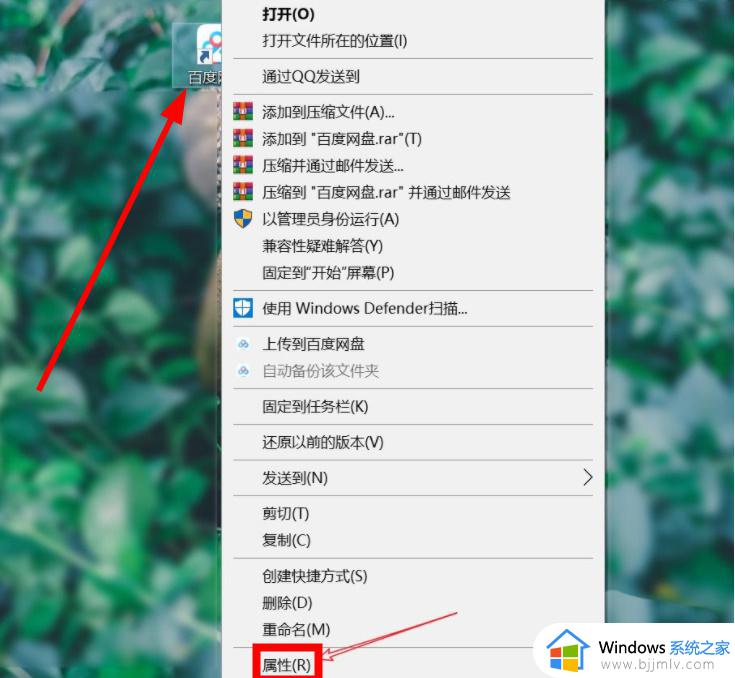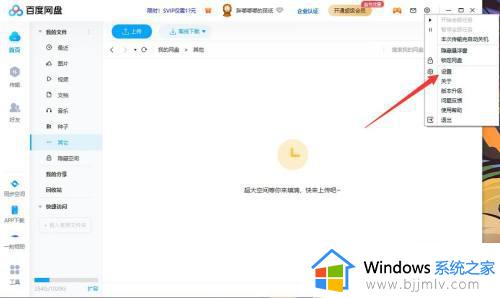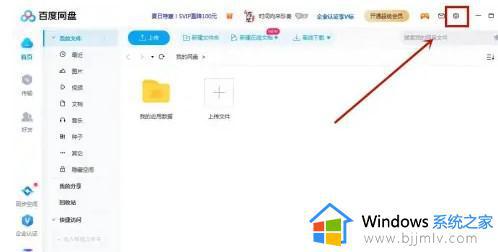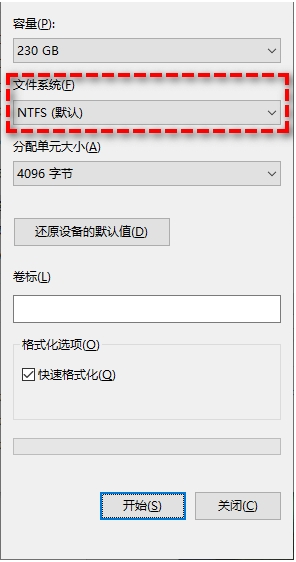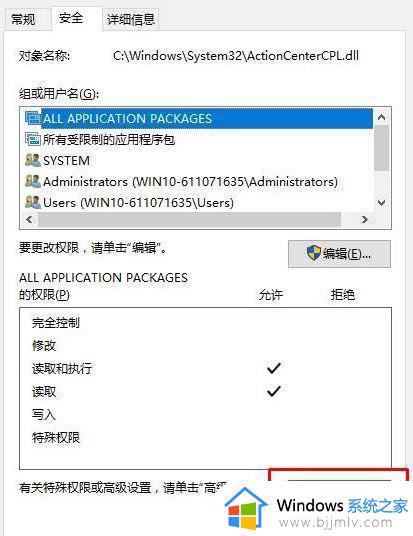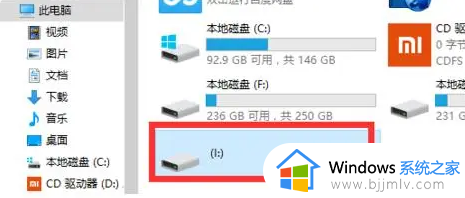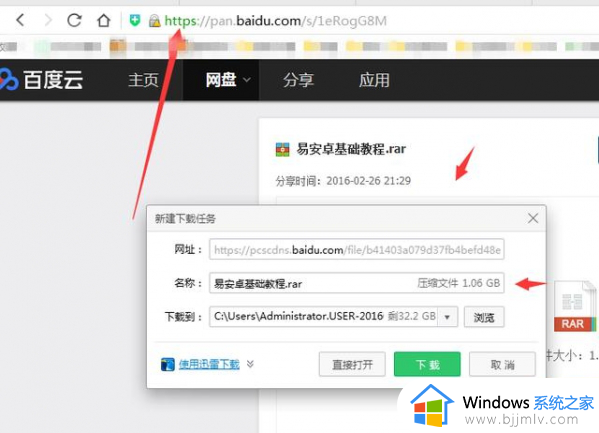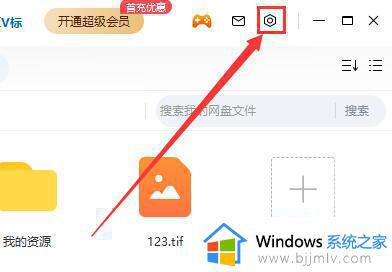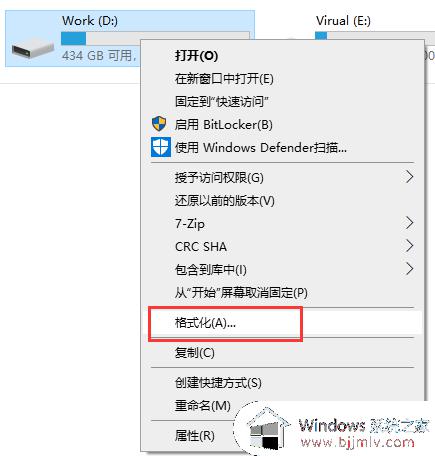百度网盘由于系统限制了文件目录的读写权限如何处理
更新时间:2024-02-27 16:48:00作者:qiaoyun
平时很多人都喜欢使用百度网盘来存储文件,但是有时候会遇到一些问题,比如近日有部分用户就遇到了百度网盘由于系统限制了文件目录的读写权限的情况,很多人不知道该怎么办,如果你有遇到一样情况的话,那就跟随着笔者的步伐一起来看看百度网盘由于系统限制了文件目录的读写权限的详细处理方法。
方法如下:
1、第一步,我们打开电脑,鼠标右击【百度网盘】,点击下拉里的【属性】。
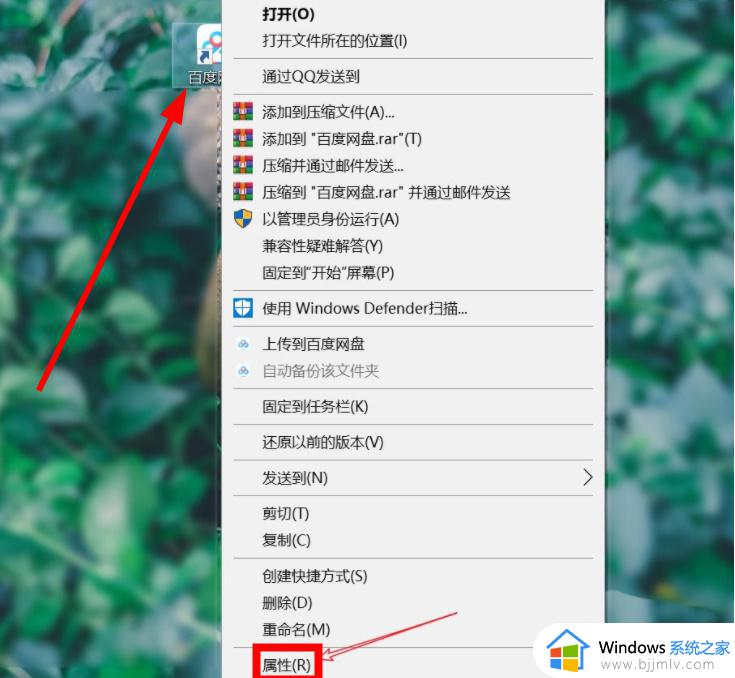
2、第二步,接着我们点击弹窗上方的【兼容性】。
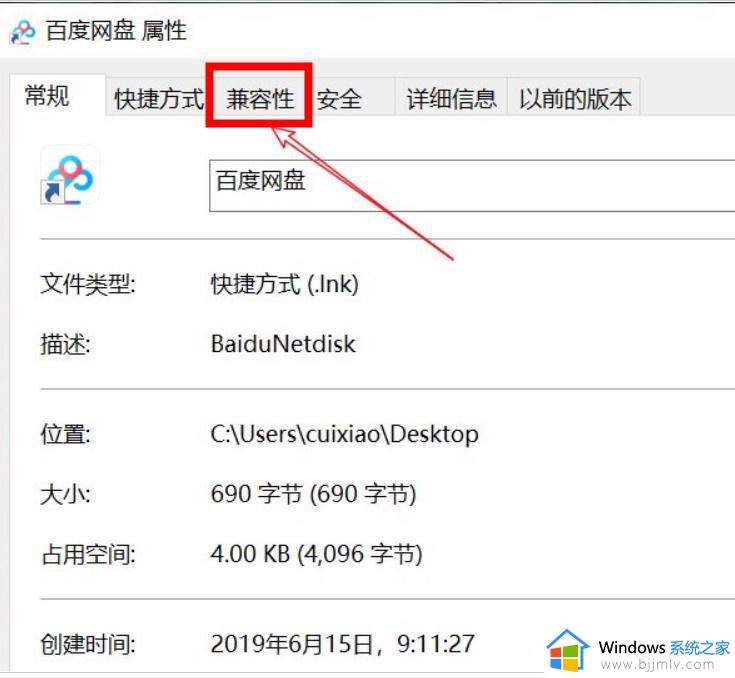
3、第三步,进入后我们看向下方,把【以兼容模式运行这个程序】和【以管理员身份运行此程序】这两个选项全部勾选起来。
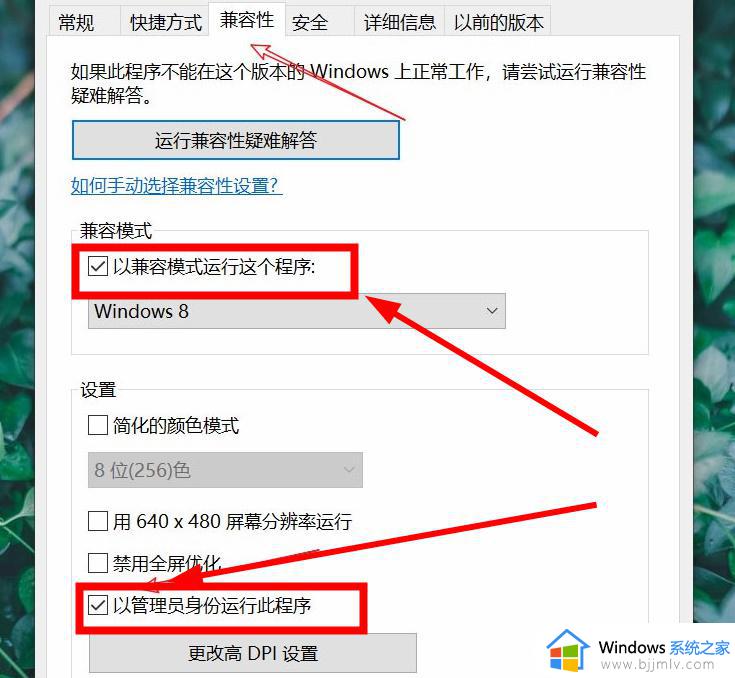
4、第四步,最后我们点击窗口下面的【确定】就可以了,就可以重新打开【百度网盘】。
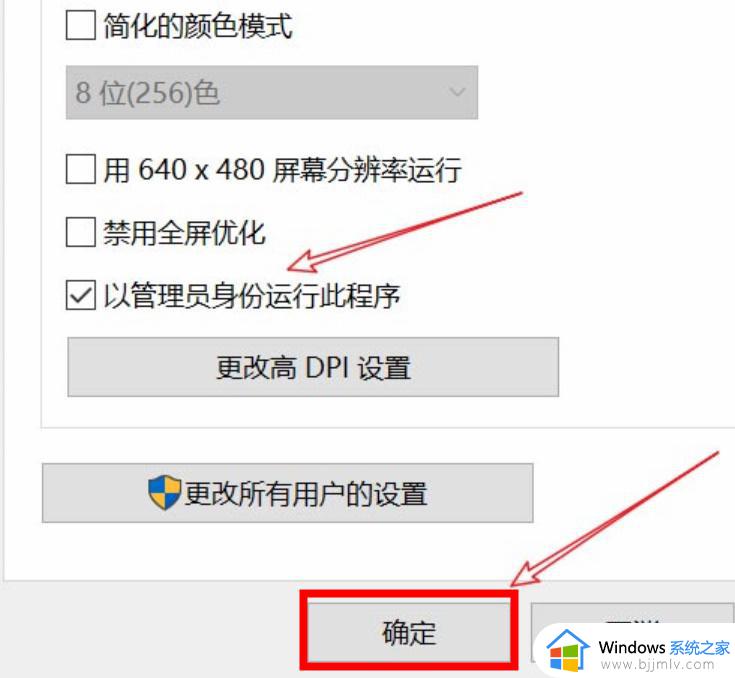
关于百度网盘由于系统限制了文件目录的读写权限的详细解决方法就给大家介绍到这里了,有遇到一样情况的用户们可以参考上述方法步骤来进行解决吧。